Disini kita akan mencoba mengkonfigurasi IP Address statis di LInux Debian Server.
Sebelumnya kita sudah membuat mesin Linux Debian Server dan melakukan instalasi, sebelum kita mencoba untuk melakukan konfigurasi IP Statis pada Linux Debian server, kita akan mengenal dulu apa itu IP Statis.
📖Pengertian IP Statis :
IP statis (Static IP Address) adalah alamat IP yang tetap dan tidak berubah-ubah yang diberikan kepada suatu perangkat dalam jaringan. Berbeda dengan IP dinamis yang dapat berubah setiap kali perangkat terhubung ke jaringan, IP statis ditetapkan secara permanen oleh administrator jaringan atau penyedia layanan internet (ISP).
Ciri-ciri IP Statis:
- Tidak berubah secara otomatis.
- Cocok untuk server, kamera pengawas, dan perangkat yang perlu diakses terus-menerus dari luar jaringan.
- Memudahkan pengaturan akses jarak jauh dan pengelolaan DNS.
Kelebihan:
- Stabil dan dapat diandalkan untuk layanan jaringan tertentu.
- Mempermudah konfigurasi firewall dan port forwarding.
Kekurangan:
- Biasanya memerlukan biaya tambahan dari ISP.
- Rentan terhadap serangan jika tidak diamankan dengan baik.
Setelah mengenal sedikit tentang apa itu IP statis, selanjutnya kita akan melakukan konfigurasi ip statis di linux debian server. Berikut langkah – langkah nya.
Langkah – langkah :
Langkah pertama buka mesin Debian yang sudah kita buat sebelumnya, lalu ikuti langkah – langkah yang ada di bawah ini.
Edit konfigurasi IP address dengan perintah berikut. lalu enter
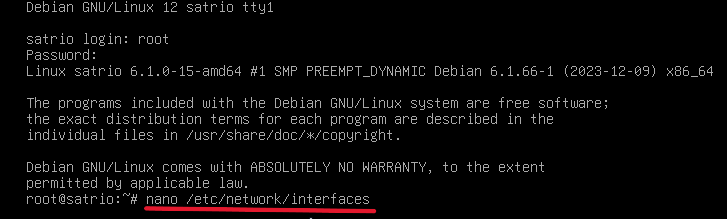
Berikut tampilan yang ditampilkan untuk mengkonfig ip statis.
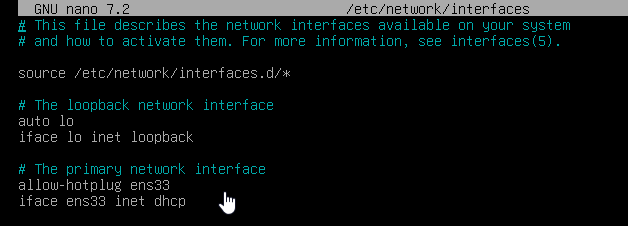
Ubah atau konfig ip address seperti dibawah ini. (konfigurasi yang ada dibawah ini hanyalah contoh, jika kalian ingin mengubahnya dengan yang lainnya boleh saja, namun untuk belajar kita gunakan ip yang dibawah -> rekomendasi)
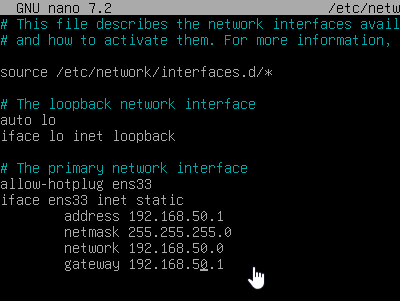
Setelah mengedit atau mengkonfigurasi ip address, kita harus menyimpannya dengan cara klik CTRL + X (pada keyboard) lalu klik Y dan enter. berikut contohnya….
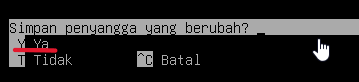

Berikut tampilan setelah kita menyimpan konfigurasi yang telah kita lakukan sebelumnya.
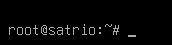
Setelah itu kita akan menjalankan ulang konfigurasi agar konfigurasi yang telah kita lakukan bisa tersimpan dengan baik.
Catatan : jika kalian mengkonfigurasi ip address menggunakan media Virtualbox, maka mesin yang kalian gunakan harus ikut dimulai ulang (restart/reset), jadi setelah menjalankan ulang konfigurasi kita juga harus menjalankan ulang (mereset/merestart) mesin yang sedang dijalankan untuk kofigurasi ip address

Jika sudah, selanjutnya kita akan mencoba untuk mengecek hasil konfigurasi ip address statis yang telah kita lakukan sebelumnya dengan perintah berikut. lalu enter
Dan inilah hasil yang dtampilkan (untuk perintah nya yaitu ip a)
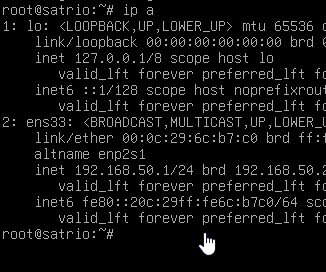
Gambar diatas menampilkan hasil dari konfigurasi yang telah kita lakukan sebelumnya. dengan rinician :
- ip address : 192.168.50.1
- subnet mask : 255.255.255.0
- network : 192.168.50.0
- gateway : 192.168.50.1
Setelah selesai kita akan melakukan konfigurasi ip address pada perangkat asli (PC / Laptop) dengan langkah – langkah seperti berikut.
Pertama kita pergi ke menu ini. lalu enter
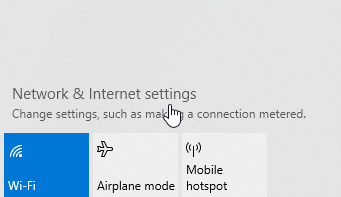
Lalu ke menu ini..
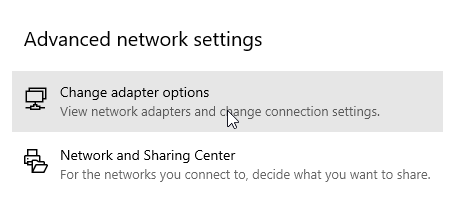
Karena disini kami menggunakan media VMware maka jaringan yang kita pilih untuk jadi percobaan yaitu VMnet1, seperti dibawah ini. klik kanan pada pilihan jaringan lalu pilih Properties.
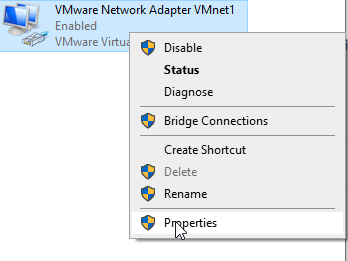
Jika sudah maka akan muncul tampilan seperti ini. disini kita pilih yang Internet Protocol Version 4 (TCP/IPv4) lalu klik properties seperti pada gambar dibawah.
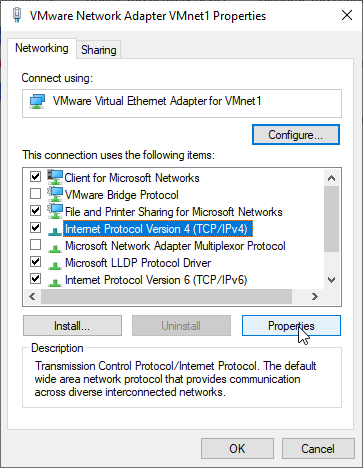
Ubahlah atau lakukan konfigurasi ip address seperti dibawah ini, setelah itu klik ok
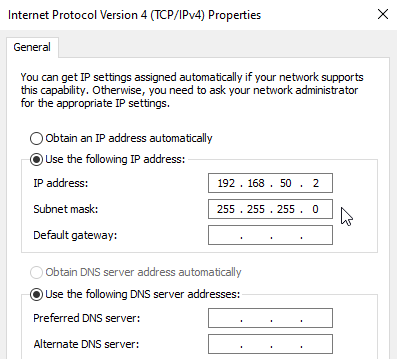
Setelah itu kita akan mencoba tes apakah sudah terhubung dengan baik, ikuti langkah demi langkah untuk mendapatkan hasil yang maskimal.
Sebelum itu kita harus ganti adapter pada mesin virtual yang kita gunakan, yang semula NAT menjadi VMnet1. berikut cara untuk menggantinya.
Pertama pergi ke menu VM.
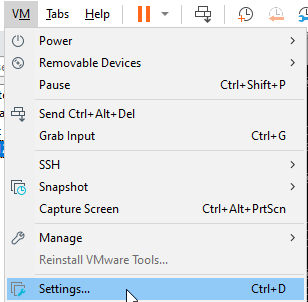
Lalu pilih settings…
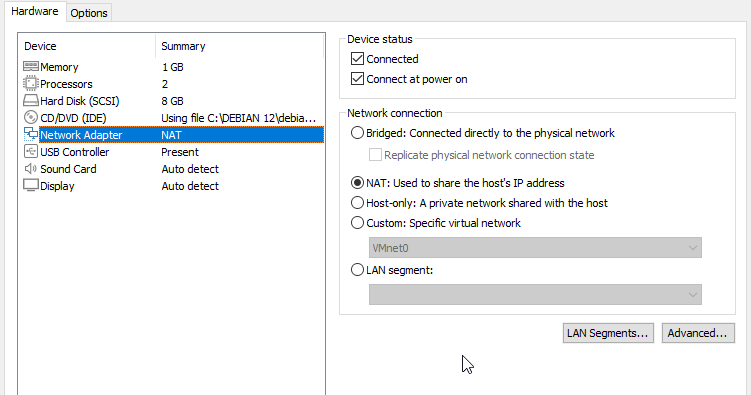
Ubah NAT menjadi Costum : VMnet1, seperti dibawah ini.
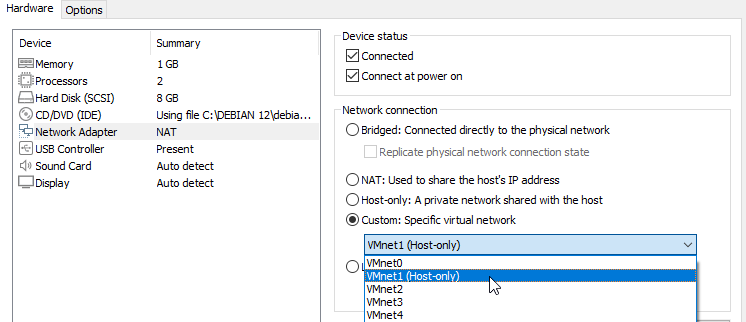
Lalu klik ok. Baru setelah itu kita bisa mengecek untuk konektivitas ke-dua jaringan, dengan langkah – langkah berikut.
Untuk mengeceknya atau mengetes kita bisa dari 2 cara yang pertama kita tes dari mesinnya langsung… caranya kalian cari dikolom pencarian yang ada di pojok kiri bawah seperti yang ada dibawah ini.
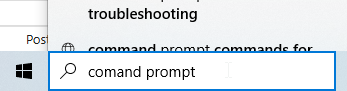
Jika sudah maka akan muncul aplikasi yang bernamakan ‘command prompt’, klik aplikasinya seperti dibawah ini.
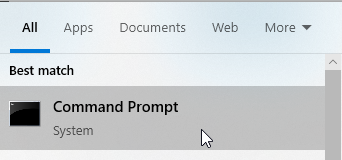
Maka inilah tampilan dari ‘command prompt’.
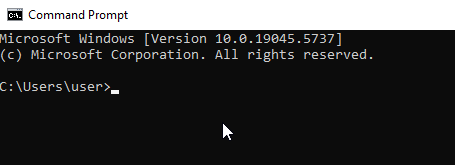
Di command prompt ini kita akan mengetes konektivitas jaringan yang telah kita buat, dengan perintah seperti berikut.
ping x.x.x.x (disini kita gunakan ip address yang bukan punya sendiri, jika tes dengan ip sendiri maka hasilya jelas terkoneksi, gambarannya seperti kita memberi buah kepada diri kita sendiri maka hasilnya tetap yaitu kita akan menerima buah itu)
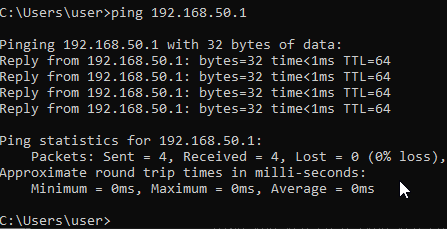
Hasil yang ada pada gambar di atas menunjukan bahwa jaringan perangkat asli (PC / Laptop) kita terkoneksi dengan baik dengan mesin virtual debian yang telah kita buat, hasil diatas juga menunjukan reply yang artinya dibalas, jadi jaringan pada mesin debian itu menjawab panggilan dari jaringan perangkat asli (PC /Laptop).
Selanjutnya kita akan mencoba cara yang ke-2 untuk memastikan bahwa koneksi antara jaringan perangkat asli dengan mesin virtual benar” terkoneksi dengan baik.
Caranya sama dengan cara pertama yaitu dengan perintah ping, ikuti langkah – langkah seperti berikut ini.
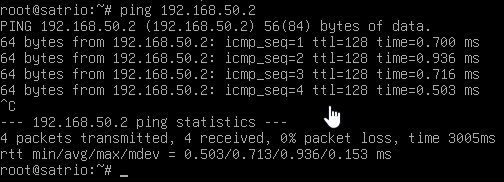
Itu adalah tampilan jika koneksi terhubung dengan baik, jika ketika kita melakukan uji ping tetapi tidak bisa atau tertampilkan PING seperti di bawah ini,

bisa saja problemnya ada di bagian firewal, maka kita matikan keamanan jaringan pada firewall.
jika sudah maka cobalah untuk menguji kembali konektivitas jaringan pada mesin debian.
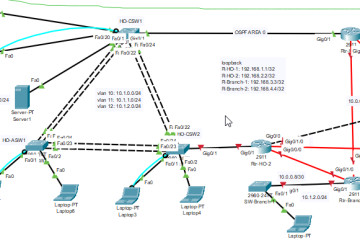
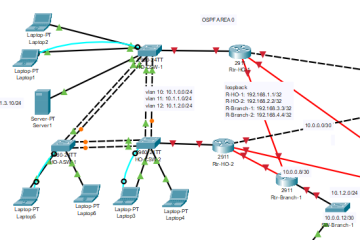
0 Comments